Cómo configurar los tipos de máquinas
Organice la estructura de datos de su máquina antes de añadir máquinas individuales con estas dos herramientas
En este artículo, aprenderá:
- Cómo añadir tipos de máquinas para agruparlas
- Cómo añadir atributos/razones de inactividad/estados desde la página de tipos
Una vez que haya configurado un conector OPC UA y haya configurado sus atributos/razones de inactividad/estados deseados, estará listo para empezar a añadir tipos de máquinas.
Los Tipos deMáquina le permiten agrupar las máquinas por marca o funcionalidad.
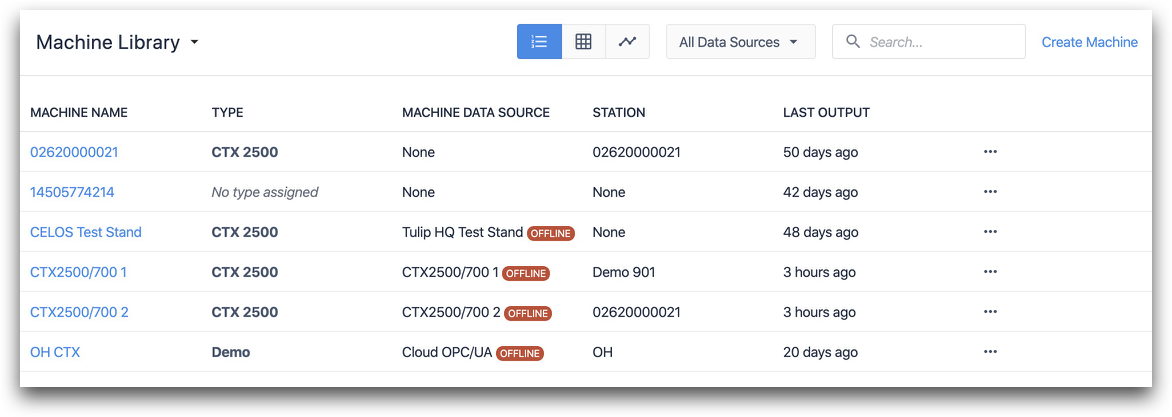
Esta guía le ayudará a configurar estas dos estructuras de datos antes de empezar a añadir máquinas individuales.
Configurando Tipos de Máquinas
Después de haber configurado los Atributos, las Razones del Tiempo de Inactividad y los Estados, está listo para crear un nuevo tipo de máquina y asignarle estos valores.
Elija "Tipos de máquinas" en el menú desplegable de la parte superior izquierda de la pantalla.
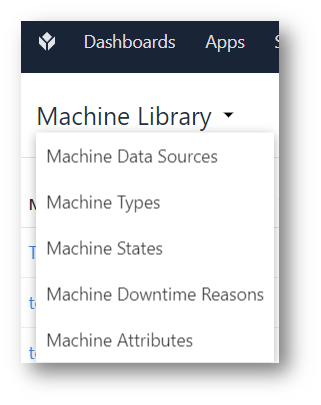
A continuación, elija "Crear tipo" en la parte superior derecha.
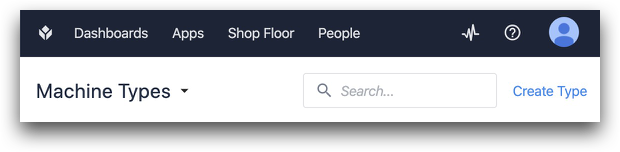
Nombra el nuevo tipo de máquina haciendo clic en el nombre en la parte superior izquierda de la pantalla.
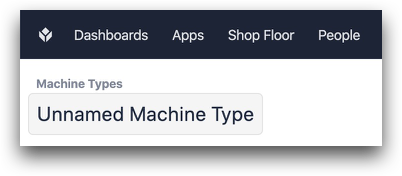
Para cada tipo de máquina se pueden configurar cuatro herramientas diferentes de seguimiento de datos:
- Estados, que permiten crear un historial de actividad de cada máquina que puede ser analizado en el Analytics Builder
- Motivos de inactividad, que definen la causa de que una máquina entre en un estado no marcado como "Uptime".
- Atributos, que son atributos previamente definidos que se pueden vincular a las máquinas de este tipo.
- Disparadores de máquina, que permiten actualizar el estado de la máquina en función del valor de un Atributo
Los estados, los motivos de inactividad y los atributos ya deberían existir desde sus páginas correspondientes. Sin embargo, también puede crearlos desde la página de Tipos.
En el Tipo de Máquina, seleccione el botón Editar en la parte superior derecha para comenzar a trabajar en el Tipo.
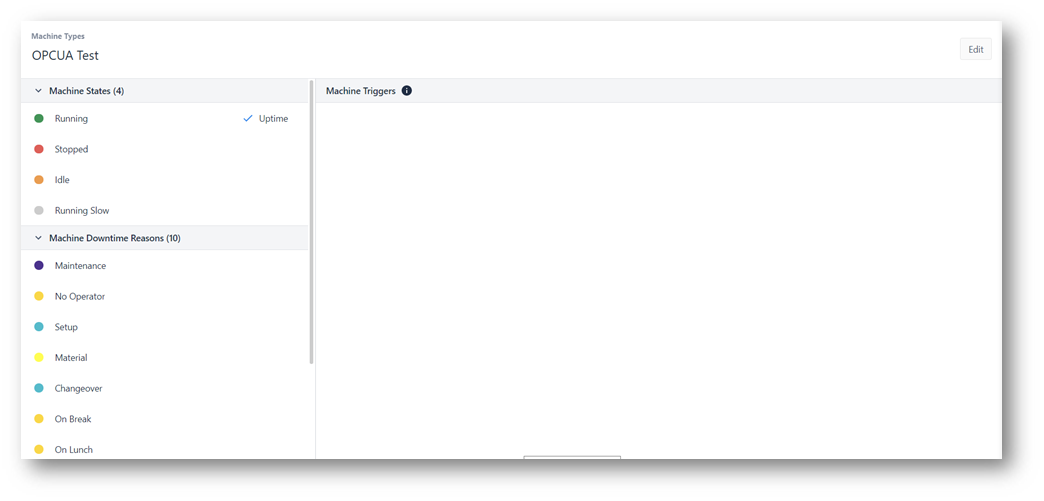
Una vez seleccionado, tendrá la opción de añadir Estados, Motivos de inactividad, Atributos o Activadores.

Al hacer clic en el signo "+" en cualquiera de los elementos del lado izquierdo, aparecerá una ventana emergente. Este panel contiene todos los estados, motivos de inactividad y atributos creados previamente en sus respectivas páginas centralizadas. A continuación se mostrará un ejemplo añadiendo un motivo de inactividad dentro de esta página.
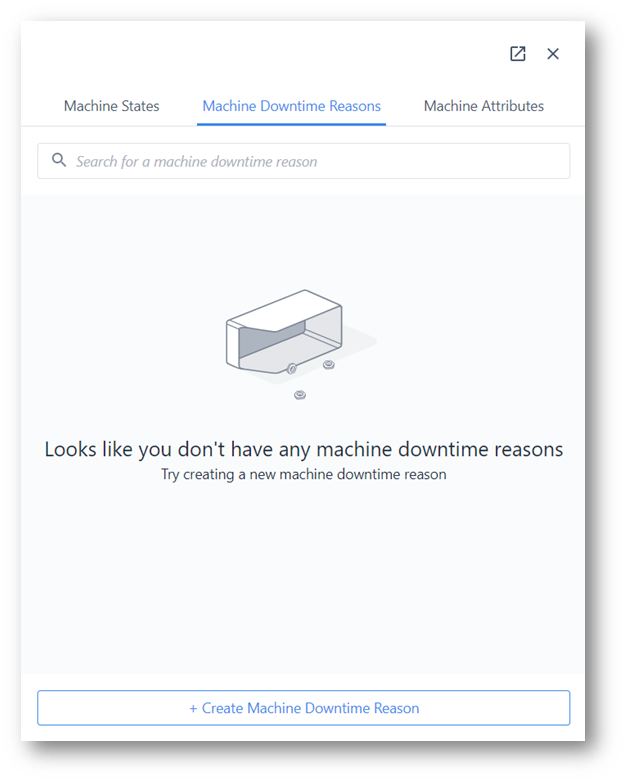
Si ya ha creado Motivos de Inactividad en la página central, aparecerán en el panel de la derecha de la pantalla. Si no, este panel estará vacío como en la imagen de arriba. Para crear un nuevo motivo de inactividad en cualquiera de los casos, seleccione el botón inferior Crear motivo de inactividad de la máquina.
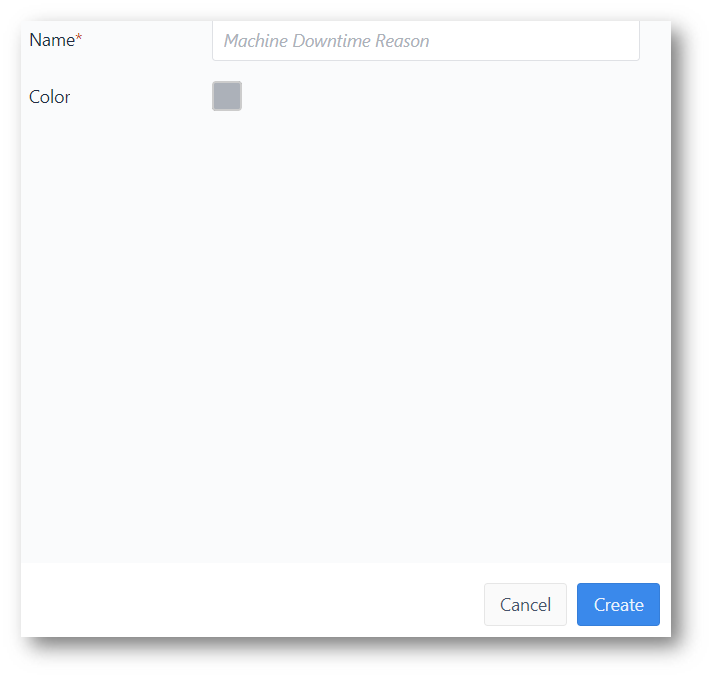
Seleccione un color y un nombre para el motivo, y luego seleccione Crear para añadir su nuevo motivo de tiempo de inactividad. Esto añadirá el motivo de inactividad al tipo y a la página de motivos de inactividad de la máquina.
Añadido previamente
En el caso de que todos los valores ya existan, el modal se llenará con opciones para agregar al Tipo de Máquina. Por ejemplo, una adición de Atributos puede tener el siguiente aspecto
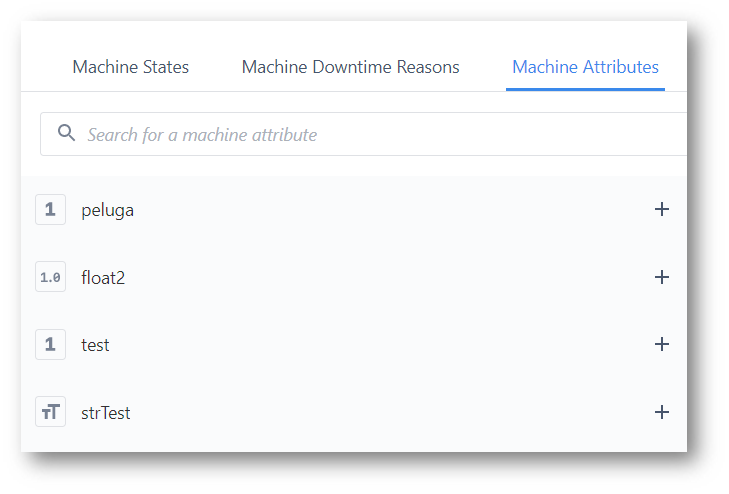
Añadir Campo de Actividad de Máquina Personalizado
Para agregar un Campo de Actividad de Máquina personalizado seleccione el Tipo de Máquina que desea editar. Luego navegue a la pestaña de Actividad del Tipo de Máquina.
Haga clic en el botón Editar en la parte superior derecha de la página, para abrir el siguiente modal:

Activadores de la máquina
Estos disparadores le permiten crear reglas para actualizar los estados. También puede cortar, copiar y pegar disparadores de tipo máquina.
Aquí hay un ejemplo:
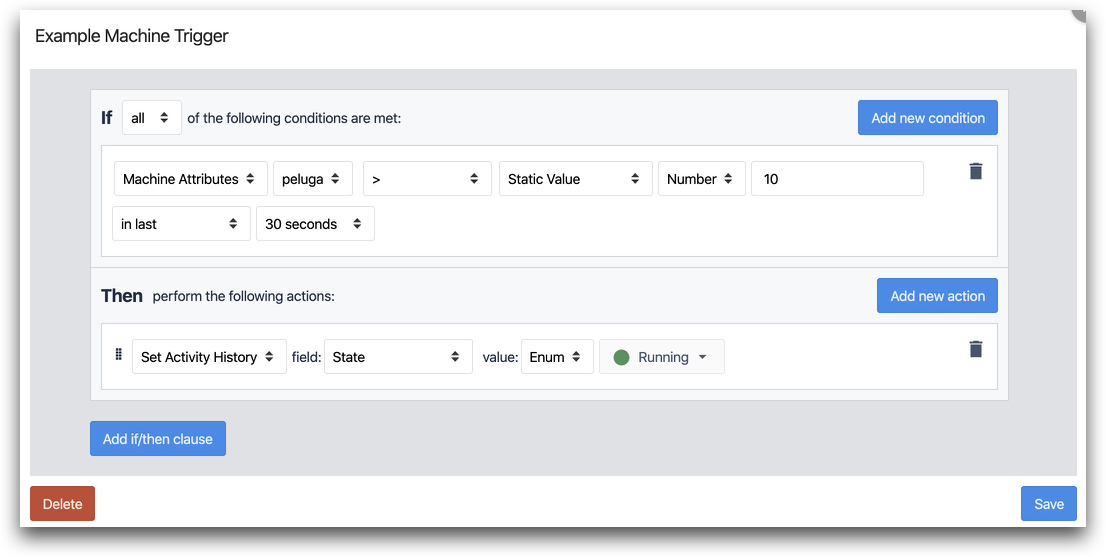
SI "todos"
- "Atributos de la máquina" "peluga" ">" "Valor estático" "Número" "10" "en los últimos" "30 segundos"
ENTONCES
- "Establecer el campo "Historial de Actividad": "Estado" valor: "Enum" "Running"
Esto establecerá el estado de la máquina a "Corriendo" cada vez que el valor del atributo "Peluga" sea mayor que 10 en los últimos 30 segundos.
Copiar Tipos de Máquinas
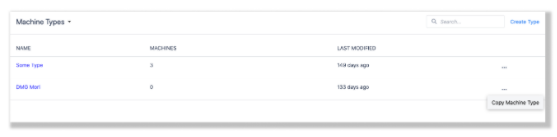
En la página de Tipos de Máquinas, haga clic en los 3 puntos laterales y copie el tipo de máquina. Todos los disparadores, estados, razones de tiempo de inactividad y atributos del original serán referenciados en el Tipo de Máquina copiado. Cuando edite los activadores, estados, motivos de inactividad y atributos en el tipo de máquina copiado, el original no cambiará.
Más información
¿Ha encontrado lo que buscaba?
También puedes dirigirte a community.tulip.co para publicar tu pregunta o ver si otros se han enfrentado a una pregunta similar.
